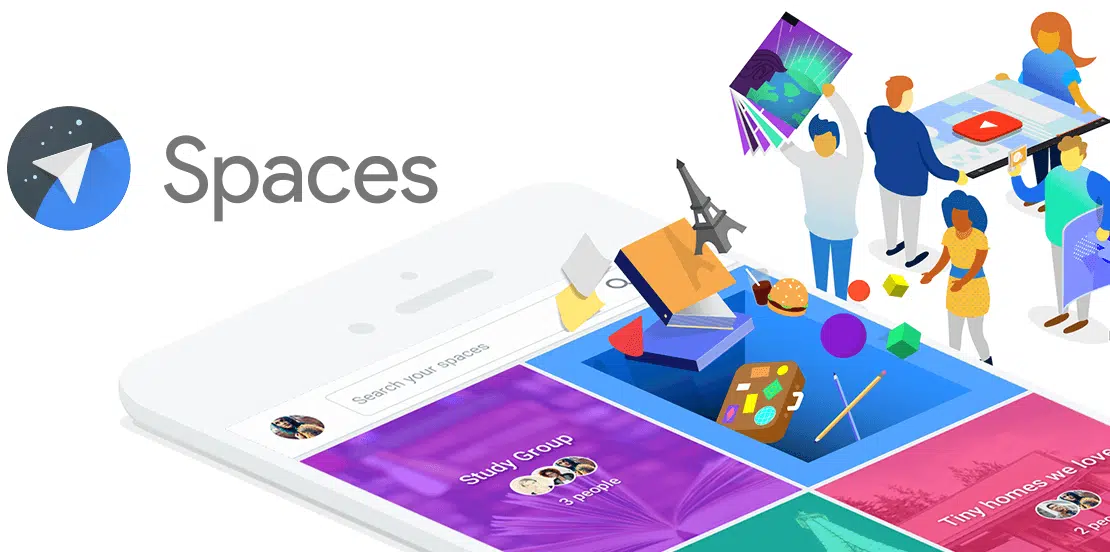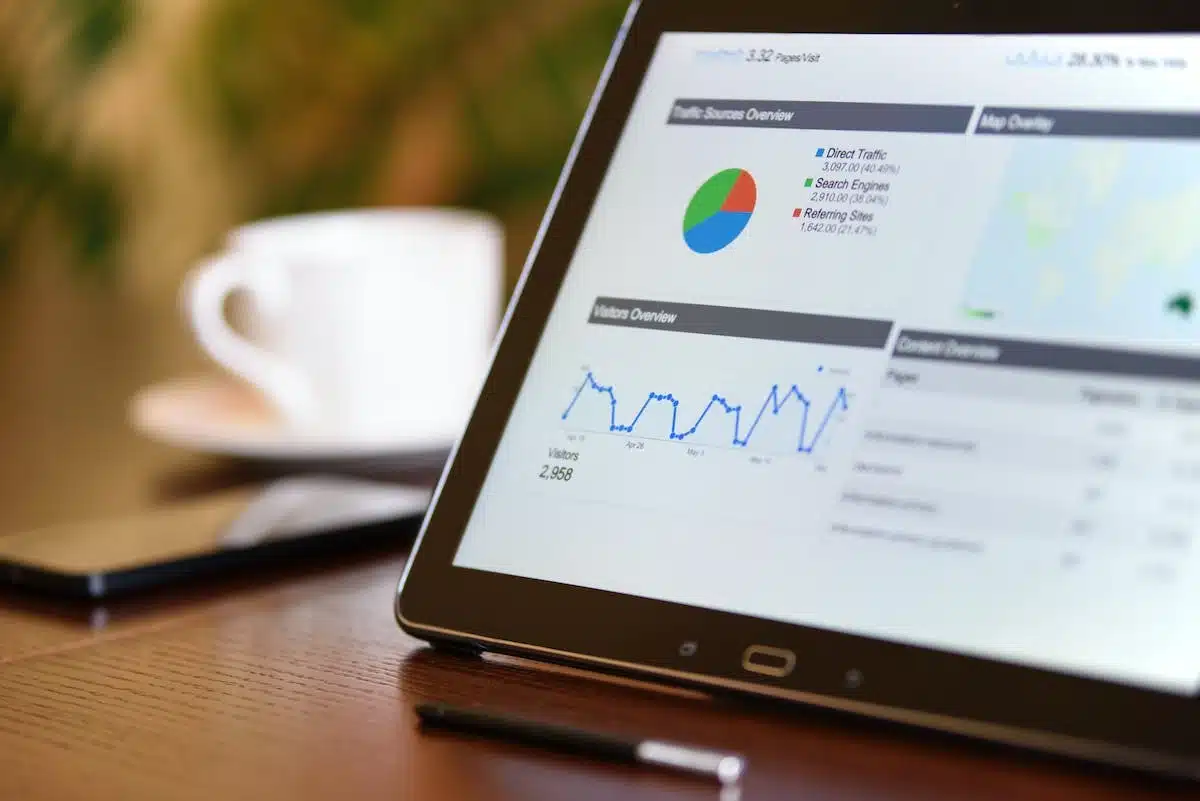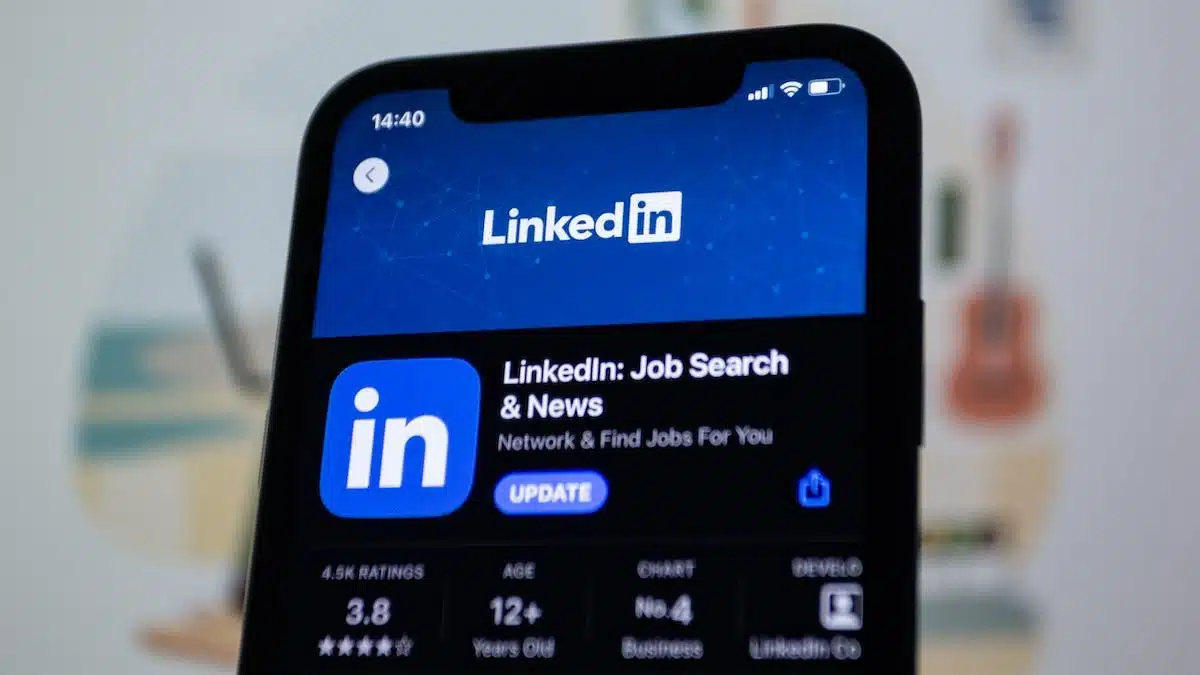Avez-vous envie de faire cadeau de votre tablette ou de la vendre pour acquérir un modèle récent ? Vous devez au préalable réaliser un toilettage de votre appareil. Il s’agit tout simplement de le mettre en mode usine. La tablette redeviendra vierge, comme si elle venait tout juste de sortie de l’usine. Sauf problème majeur, vous n’avez pas besoin de confier à un professionnel la réinitialisation aux paramètres d’usine de votre tablette. Vous pouvez vous en charger tout seul. Découvrez alors à travers cet article des astuces et conseils pour mettre la tablette en mode usine.
Que signifie mettre la tablette en mode usine ?
Quand vous vous rendez en magasin pour acheter une tablette, un smartphone ou un ordinateur, ils sont en mode usine, car ils n’ont encore jamais été utilisés. Dès l’instant où vous saisissez vos données personnelles dans votre mobile, vous procédez à une reconfiguration.
A lire également : Les meilleures marques pour un ordinateur portable ?
Pour créer votre compte Facebook par exemple, la plateforme vous demandera certaines informations telles que votre adresse e-mail ou votre numéro de téléphone mobile, votre nom et prénom, votre âge, votre date de naissance, votre genre, etc. Tous ces renseignements que vous fournissez, constituent des données personnelles.
De plus, vos contacts enregistrés, vos messages, vos photos et vidéos, vos applications (Amazon Prime, Netflix, etc.) peuvent permettre à la personne qui possède votre tablette d’avoir des infos sur vous. Et vous le savez, ce n’est pas forcément rassurant que des données aussi sensibles soient à la portée de n’importe qui.
A voir aussi : Des cartes SIM M2M multiopérateur pour l'IoT
Voilà pourquoi, il est recommandé de mettre votre tablette à l’état usine avant de le céder. C’est un formatage ou une réinitialisation matérielle qui vide votre appareil de tout son contenu. Ainsi, en revenant à l’état usine, toutes les données de votre tablette sont supprimées.
Quand faut-il mettre la tablette en mode usine ?
Vous l’aurez compris, il est judicieux de mettre votre tablette en mode usine lorsque vous voulez en faire don ou la vendre. Même lorsque vous l’envoyez en réparation, l’idéal est de la rétablir en mode usine. Toutefois, votre appareil peut nécessiter une reconfiguration au mode usine face à certains problèmes techniques.
En cas de lenteur ou de ralentissement de votre tablette, il se pourrait que vous y ayez stocké trop de données. Vous devez donc la remettre en mode usine pour le remettre comme au premier jour afin qu’elle retrouve sa fluidité et sa performance d’entre-temps.
Par ailleurs, lorsque votre tablette bloque au démarrage ou qu’elle plante à n’en point finir, l’opération de réinitialisation en configuration d’usine est sans doute la solution. Elles est aussi appelée « hard reset » ou « factory reset ». Cependant, avant d’entamer la restauration de votre tablette aux paramètres d’usine, prenez la peine de sauvegarder vos données sur un autre appareil.
Si vous comptez encore utiliser votre tablette, effectuez aussi une sauvegarde de vos différents fichiers que vous pourrez récupérer plus tard.
Quelles sont les méthodes à utiliser pour mettre la tablette en mode usine ?

Pour procéder au rétablissement de votre tablette à l’état d’usine, faites recours à ses paramètres. La réinitialisation de la tablette via les paramètres est assez simple. Commencez d’abord par ouvrir les « Paramètres » de l’appareil puis sélectionnez la rubrique « Gestion Globale ».
Selon la marque de tablette dont vous disposez, l’intitulé de la rubrique peut changer. Ensuite, appuyez sur « Réinitialisation » et choisissez « Réinitialiser toutes les données ». Vous remarquerez l’affichage d’une fenêtre présentant l’ensemble des informations qui seront supprimées au cours du processus.
Appuyez maintenant sur « Réinitialiser » afin de valider la restauration de la tablette à l’état d’usine. Certaines tablettes peuvent vous demander d’entrer le code de déverrouillage pour continuer. Pour finir, confirmez la réinitialisation avec « Supprimer tout ».
Pour réinitialiser votre tablette à l’aide des touches physiques, vous devez l’éteindre. Entrez votre code PIN ou mot de passe si elle est verrouillée. Par la suite, appuyez et maintenez enfoncés au même moment le bouton Volume +, le bouton Marche/Arrêt et la touche d’Accueil si votre appareil en dispose.
Vous verrez que l’écran des paramètres s’affichera. Relâchez alors les boutons et appuyez sur le bouton Volume bas (-) jusqu’au point où le curseur atteindra l’option « Wipe data/Factory reset ». Sélectionnez-la alors en appuyant sur le bouton Marche/Arrêt.
Pour sélectionner l’option « Yes », appuyez la touche Volume et appuyez à nouveau sur le bouton Marche/Arrêt pour la conformation de la réinitialisation de la tablette en mode usine. L’appareil redémarrera et vous pourrez le configurer.
Mettre la tablette en mode usine permet de retrouver les mêmes paramètres et données qu’à sa sortie d’usine. Assurez-vous de connaître vos identifiants Google avant la réinitialisation à l’état d’usine pour pouvoir redémarrer la tablette.